openssl生成ca證書,以及過程中遇到的問題總結
阿新 • • 發佈:2019-01-22
相關說明:
轉載於:http://www.cnblogs.com/yangyquin/p/5284530.html
在原有的基礎上總結了一些本人安裝過程中的一些問題
參考資料:http://blog.sina.com.cn/s/blog_7ea5cb4d0100xfce.html
http://www.fx114.net/qa-171-1496.aspx
http://blog.csdn.net/fengyunzhongwei/article/details/44570917
http://blog.csdn.net/boss666666/article/details/10284649
相關軟體:
安裝過程:1、安裝ActivePerl軟體安裝ActivePerl軟體只需要一步一步進行安裝即可。安裝完成後用cmd命令列的形式進入到安裝目錄,比如我把它安裝在C:\Perl64\下,進入到C:\Perl64\eg目錄,輸入“perl example.pl”,如果現實:"Hello from ActivePerl!",則表示軟體安裝成功。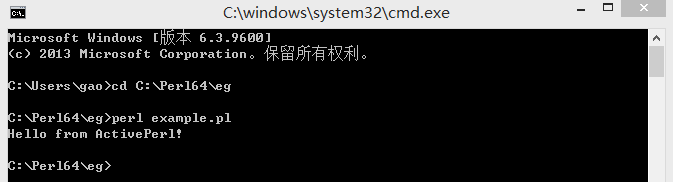
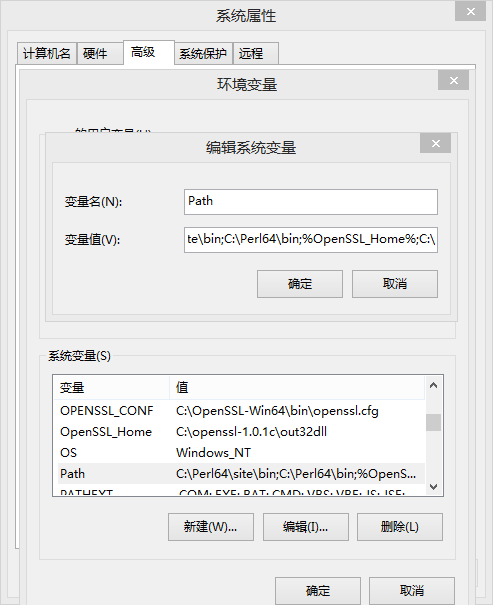 3、安裝Microsoft visual_studio_2010_professional軟體注意:這裡很多安裝2010版本的時候都是下載的VS的升級包,而且百度搜索預設下載的都是升級包工具,所以當你安裝不成功時,看看是不是下載錯了安裝包這個軟體比較大,安裝所需的時間也比較長,耐心點,一步一步安裝即可。安裝之後配置環境變數,這一步很重要;(變數名include以及lib需要自己建立)具體參考:http://blog.sina.com.cn/s/blog_7ea5cb4d0100xfce.html
3、安裝Microsoft visual_studio_2010_professional軟體注意:這裡很多安裝2010版本的時候都是下載的VS的升級包,而且百度搜索預設下載的都是升級包工具,所以當你安裝不成功時,看看是不是下載錯了安裝包這個軟體比較大,安裝所需的時間也比較長,耐心點,一步一步安裝即可。安裝之後配置環境變數,這一步很重要;(變數名include以及lib需要自己建立)具體參考:http://blog.sina.com.cn/s/blog_7ea5cb4d0100xfce.html1. 變數名:path 變數值:D:\Program Files\Microsoft Visual Studio 10.0\VC\bin;D:\Program Files\Microsoft Visual Studio 10.0\Common7\IDE;
2.變數名: include 變數值:D:\Program Files\Microsoft Visual Studio 10.0\VC\include;
3.變數名:lib 變數值:D:\Program Files\Microsoft Visual Studio 10.0\VC\lib;C:\Program Files\Microsoft SDKs\Windows\v7.0A\Lib;
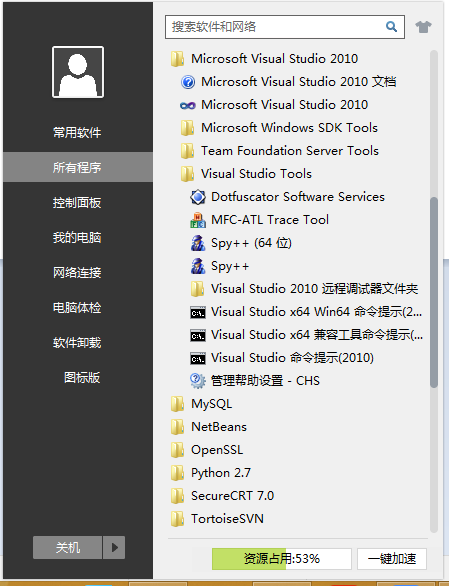 4、初始化編譯環境注意:這裡使用的是在vs tools資料夾下的visual studio x64 Win64命令提示(2010)工具!!!首先進入到 visual studio指定目錄中,執行命令:cd C:\Program Files (x86)\Microsoft Visual Studio 10.0\VC\bin執行命令:vcvars32.bat後來我發現自己好像找錯地方了,因為我用的是64位系統,我應該生成64位的庫,但是我跑到32位下編譯了。如果你想編譯64位的庫,請參考:
4、初始化編譯環境注意:這裡使用的是在vs tools資料夾下的visual studio x64 Win64命令提示(2010)工具!!!首先進入到 visual studio指定目錄中,執行命令:cd C:\Program Files (x86)\Microsoft Visual Studio 10.0\VC\bin執行命令:vcvars32.bat後來我發現自己好像找錯地方了,因為我用的是64位系統,我應該生成64位的庫,但是我跑到32位下編譯了。如果你想編譯64位的庫,請參考: 5、執行configure首先把openssl-1.0.2g解壓放到C盤中,openssl所在目錄為:C:\openssl-1.0.2g。然後用命令進入到openssl的目錄中:cd C:\openssl-1.0.2g接著實現命令:perl Configure VC-WIN32 no-asm --prefix=C:\openssl-1.0.2g注意:當你下載的openssl是高版本的話,如openssl-1.0.2g,需要在這裡加上no-asm,表示不使用匯編,如果你不加上的話,在執行nmake命令時會出錯。但是如果下載是openssl-1.0.1c,貌似不用加no-asm也可以成功。
5、執行configure首先把openssl-1.0.2g解壓放到C盤中,openssl所在目錄為:C:\openssl-1.0.2g。然後用命令進入到openssl的目錄中:cd C:\openssl-1.0.2g接著實現命令:perl Configure VC-WIN32 no-asm --prefix=C:\openssl-1.0.2g注意:當你下載的openssl是高版本的話,如openssl-1.0.2g,需要在這裡加上no-asm,表示不使用匯編,如果你不加上的話,在執行nmake命令時會出錯。但是如果下載是openssl-1.0.1c,貌似不用加no-asm也可以成功。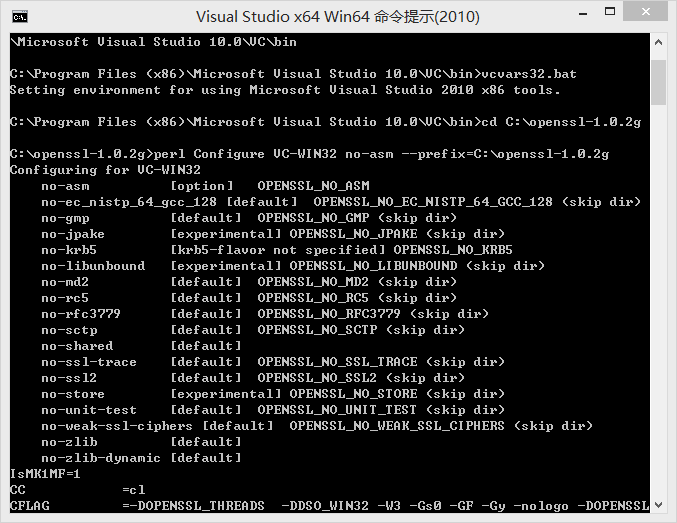
 6、執行命令:“ms\do_ms.bat”注意:在OpenSSL根目錄下執行,不要進入到ms目錄中執行,否則有的檔案或目錄找不到
6、執行命令:“ms\do_ms.bat”注意:在OpenSSL根目錄下執行,不要進入到ms目錄中執行,否則有的檔案或目錄找不到 7、執行命令:“nmake -f ms\ntdll.mak”注意:執行nmake時可能會出現"nmake不是內部或外部命令",出現這種問題就要看你自己的visual studio的環境變數有沒有配置好執行make進行編譯,執行完後會在openssl-1.0.1g目錄下生成一個out32dll資料夾,裡面包含了一些靜態庫、動態庫和.exe檔案。需要花點時間 ^@^這裡可能會報錯:說什麼windows.h檔案打不開或者找不到,這種情況你只需要進入到D:\Program Files\Microsoft Visual Studio 10.0\VC\bin裡面重新執行vcvarsall.bat,然後再執行這個命令即可
7、執行命令:“nmake -f ms\ntdll.mak”注意:執行nmake時可能會出現"nmake不是內部或外部命令",出現這種問題就要看你自己的visual studio的環境變數有沒有配置好執行make進行編譯,執行完後會在openssl-1.0.1g目錄下生成一個out32dll資料夾,裡面包含了一些靜態庫、動態庫和.exe檔案。需要花點時間 ^@^這裡可能會報錯:說什麼windows.h檔案打不開或者找不到,這種情況你只需要進入到D:\Program Files\Microsoft Visual Studio 10.0\VC\bin裡面重新執行vcvarsall.bat,然後再執行這個命令即可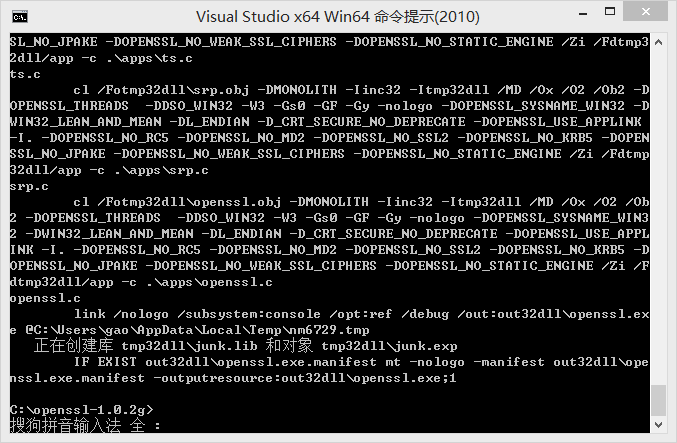 8、測試,執行命令:nmake -f ms\ntdll.mak test檢查上一步編譯是否成功,如果成功則最後顯示“passed all tests”字樣。
8、測試,執行命令:nmake -f ms\ntdll.mak test檢查上一步編譯是否成功,如果成功則最後顯示“passed all tests”字樣。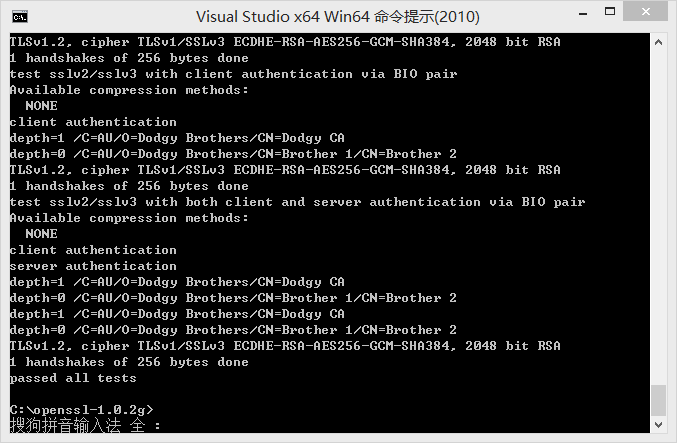 9、執行命令:nmake -f ms\ntdll.mak install注意:這個時候如果報錯“LINK:fatal error LNK1123: 轉換到 COFF 期間失敗: 檔案無效或損壞。”,你只需要到你的D:\Program Files\Microsoft Visual Studio 10.0\VC\bin裡面刪掉cvtres.exe這個檔案即可成功則會在C:\openssl-1.0.2g目錄下生成bin、include、lib、ssl四個資料夾。
9、執行命令:nmake -f ms\ntdll.mak install注意:這個時候如果報錯“LINK:fatal error LNK1123: 轉換到 COFF 期間失敗: 檔案無效或損壞。”,你只需要到你的D:\Program Files\Microsoft Visual Studio 10.0\VC\bin裡面刪掉cvtres.exe這個檔案即可成功則會在C:\openssl-1.0.2g目錄下生成bin、include、lib、ssl四個資料夾。 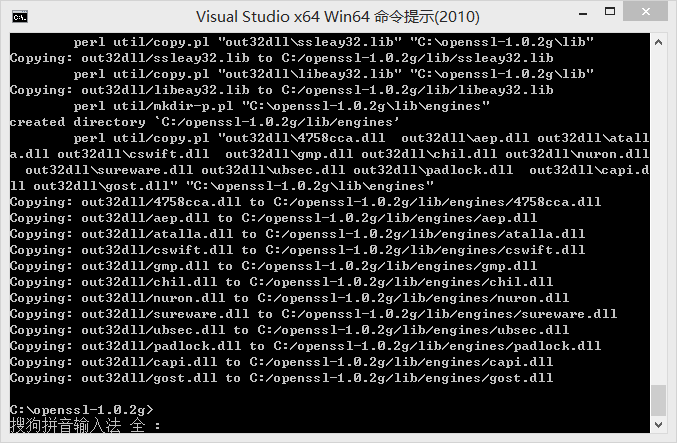
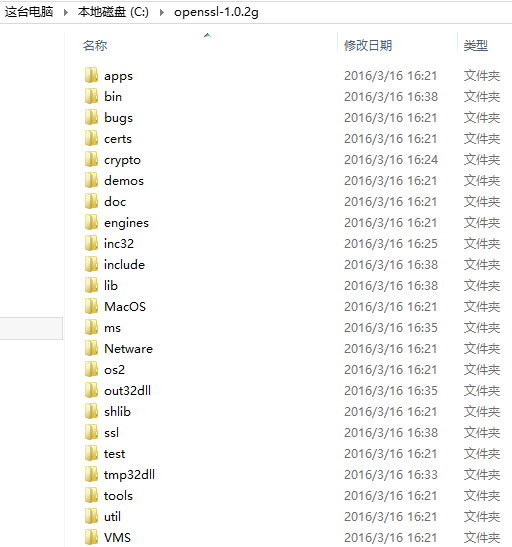 到此安裝OpenSSL成功啦。下面介紹一下如何生成一個根證書。====================================================================1、首先新建幾個資料夾,比如我在C盤下新建demos資料夾:C:\demos在demos資料夾裡面再新建兩個資料夾:C:\demos\certs,和C:\demos\private,certs資料夾主要存放生成的證書,private主要存放金鑰。開啟OpenSSL命令列工具:C:\openssl-1.0.2g\bin\openssl.exeopenssl的命令有很多,在生成證書之前可以先了解openssl的命令。2、生成名為yang的金鑰,生成過程中需要輸入你的密碼。命令:genrsa -aes256 -out C:\demos\private\yang.key.pem
到此安裝OpenSSL成功啦。下面介紹一下如何生成一個根證書。====================================================================1、首先新建幾個資料夾,比如我在C盤下新建demos資料夾:C:\demos在demos資料夾裡面再新建兩個資料夾:C:\demos\certs,和C:\demos\private,certs資料夾主要存放生成的證書,private主要存放金鑰。開啟OpenSSL命令列工具:C:\openssl-1.0.2g\bin\openssl.exeopenssl的命令有很多,在生成證書之前可以先了解openssl的命令。2、生成名為yang的金鑰,生成過程中需要輸入你的密碼。命令:genrsa -aes256 -out C:\demos\private\yang.key.pem 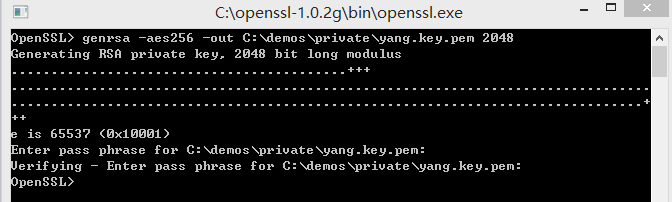 生成的金鑰檔案:
生成的金鑰檔案: 3、生成根證書籤發申請。在建立的過程中會輸入剛建立金鑰用的密碼,還需要一些資訊,比如國家、省份、城市、組織、部門、姓名、郵件等等。命令:req -new -key C:\demos\private\yang.key.pem -out C:\demos\private\yang_ca.csr
3、生成根證書籤發申請。在建立的過程中會輸入剛建立金鑰用的密碼,還需要一些資訊,比如國家、省份、城市、組織、部門、姓名、郵件等等。命令:req -new -key C:\demos\private\yang.key.pem -out C:\demos\private\yang_ca.csr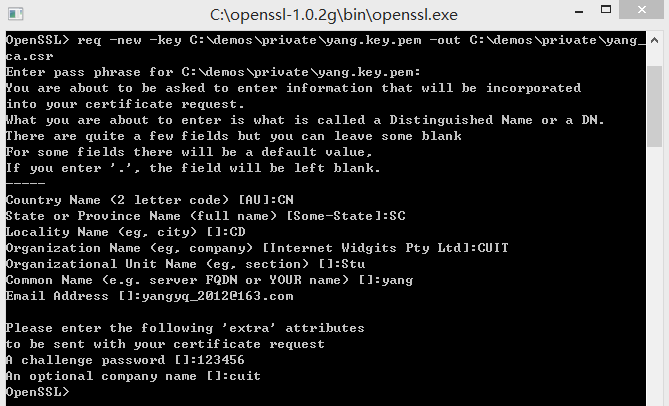 生成的檔案:
生成的檔案: 4、簽發根證書。這一步的工作本來應該由第三方權威機構簽發的,但是我們這裡只是生成一個自簽名的證書,用來玩的,不需要別人的認可,需要自己給自己簽發啦。命令:x509 -req -days 10000 -sha1 -signkey C:\demos\private\yang.key.pem -in C:\demos\private\yang_ca.csr -out certs/yang_ca.cer
4、簽發根證書。這一步的工作本來應該由第三方權威機構簽發的,但是我們這裡只是生成一個自簽名的證書,用來玩的,不需要別人的認可,需要自己給自己簽發啦。命令:x509 -req -days 10000 -sha1 -signkey C:\demos\private\yang.key.pem -in C:\demos\private\yang_ca.csr -out certs/yang_ca.cer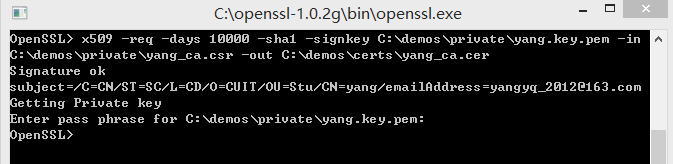 生成的檔案:
生成的檔案: 這時根證書已經生成完畢,直接開啟就行啦~~
這時根證書已經生成完畢,直接開啟就行啦~~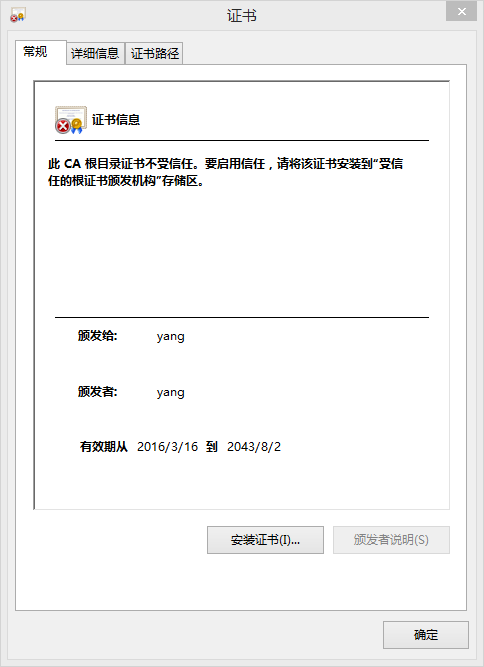 5、如果想將證書資訊改為可信任的,那點選“安裝證書”按鈕,選擇”儲存本地計算機“ -> 選擇證書儲存為“受信任的根證書頒發機構” ,後面的步驟確定即可。
5、如果想將證書資訊改為可信任的,那點選“安裝證書”按鈕,選擇”儲存本地計算機“ -> 選擇證書儲存為“受信任的根證書頒發機構” ,後面的步驟確定即可。 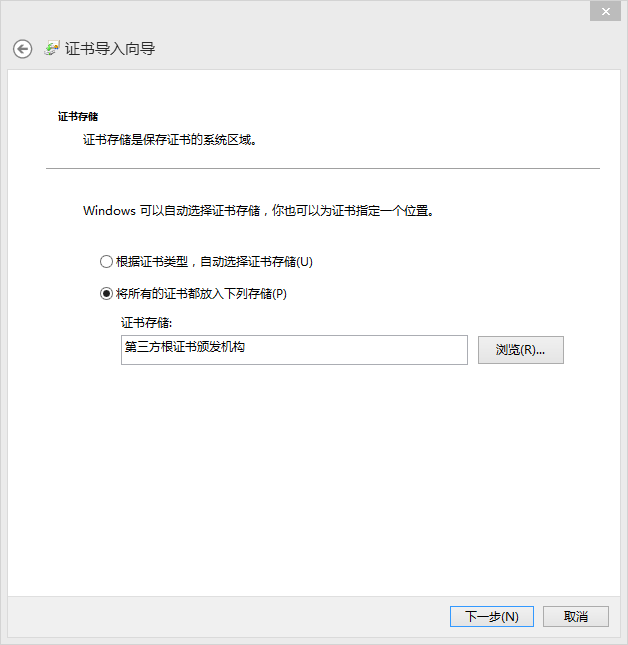 6、關閉證書,再重新開啟,即可看到變成可信任的證書了。
6、關閉證書,再重新開啟,即可看到變成可信任的證書了。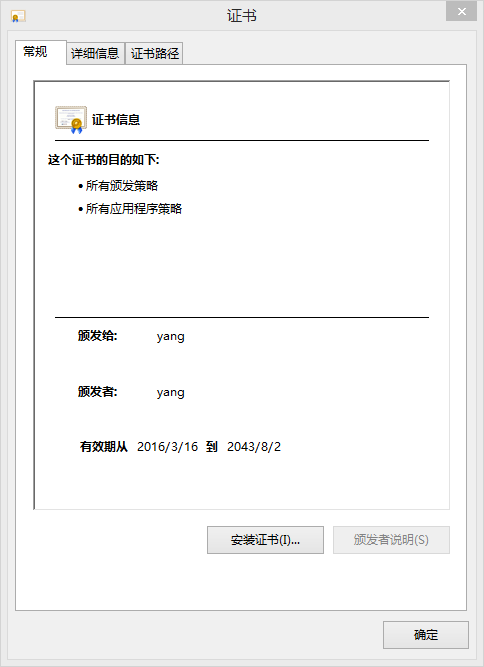
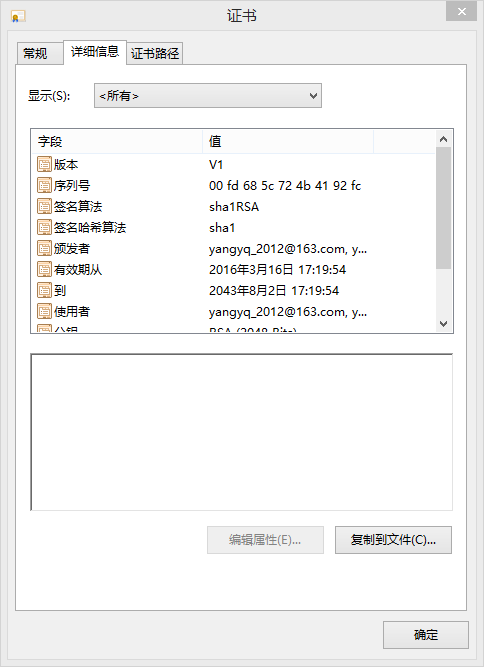 所有步驟到此結束了~~~~
所有步驟到此結束了~~~~歡迎大家進群交流
QQ群:719431817
